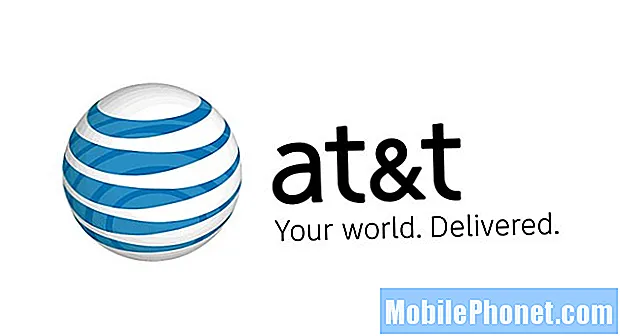Innhold
Når det virker som om Samsung Galaxy S10 Plus kjører sakte, kan problemet være veldig lite, spesielt at telefonen er ganske ny og at den er den kraftigste smarttelefonen som er tilgjengelig i markedet i dag. Imidlertid oppstår det problemer nå og da, og det kan skyldes noen applikasjoner eller spill du har lastet ned, eller at noen tjenester kan ha sluttet å fungere av ukjent grunn.
Ytelsesproblemer er ganske vanlige, men de er faktisk også veldig enkle å fikse så lenge de ikke er forårsaket av skade på maskinvare eller væske. I dette innlegget vil jeg gå gjennom feilsøking på den nye Galaxy S10 Plus som begynte å kjøre veldig sakte eller ble svak. Så hvis du er en av eierne av denne telefonen og for øyeblikket har lignende symptomer, kan du fortsette å lese, da dette innlegget kanskje kan hjelpe deg.
For eiere som leter etter en løsning på et annet problem, gå inn på feilsøkingssiden vår, for vi har allerede adressert noen av de vanligste problemene med denne enheten. Bla gjennom siden for å finne problemer som ligner på din og bruk løsningene vi foreslo. Hvis de ikke fungerer, eller hvis du trenger ytterligere hjelp, ikke nøl med å kontakte oss ved å fylle ut spørreskjemaet for Android-utgaver.
Galaxy S10 Plus kjører treg løsning
Vi må utelukke den ene muligheten etter den andre for å kunne avgjøre hvorfor en kraftig telefon som Galaxy S10 Plus ble svak plutselig. Her er tingene du må gjøre for å prøve å løse dette problemet ...
Første løsning: Kjør telefonen i sikkermodus og observer
OK, dette er ikke en løsning, men en veldig viktig prosedyre du bør gjøre for å vite om tregheten du opplever skyldes noen tredjepartsapper. Mens telefonen er i denne modusen, er alle apper fra tredjeparter deaktivert midlertidig. Så hvis en av disse appene er skyldige, skal telefonen din fungere skikkelig i denne modusen. Og hvis det er tilfelle, er problemet ganske enkelt å fikse; du må bare finne ut hvilke av appene dine som forårsaker problemet, og deretter tilbakestille det eller avinstallere det.
Å tilbakestille og / eller avinstallere en app er enkelt å gjøre. Den mest utfordrende delen er å vite hvilken av appen som faktisk gjør at telefonen går så sakte. Men i det minste er det stor sjanse for at du kan løse dette problemet uten å gjøre noen mer kompliserte feilsøkingsprosedyrer. Slik starter du telefonen på nytt i sikker modus:
- Slå av enheten.
- Trykk og hold nede Makt tast forbi modellnavnskjermen som vises på skjermen.
- Når SAMSUNG vises på skjermen, slipper du Makt nøkkel.
- Rett etter at du slipper av / på-tasten, holder du inne Volum ned nøkkel.
- Fortsett å holde Volum ned tasten til enheten er startet på nytt.
- Når Sikkerhetsmodus vises nederst til venstre på skjermen, slipper du Volum ned nøkkel.
På den annen side, hvis telefonen din fortsatt kjører sakte selv i denne modusen, kan problemet være med fastvaren. Gå videre til neste trinn.
LES OGSÅ: Samsung Galaxy S10 Plus viser feilen 'Facebook har stoppet'
Andre løsning: Tilbakestill alle innstillinger
Det er viktig at du gjør denne prosedyren, fordi det også er mulig at årsaken til problemet er feil innstillinger. Å gjøre dette vil være som en tilbakestilling av fabrikken til telefonen din bare at ingen av filene og dataene dine blir slettet. Det er veldig effektivt å fikse problemer som oppstod etter at noen innstillinger ble endret. Eventuelle tilpasninger av telefonen blir forkastet, men personlige data og innstillinger for nedlastede apper påvirkes ikke.
- Fra startskjermen sveiper du opp på et tomt sted for å åpne Apper brett.
- Trykk på Innstillinger > Generell ledelse > Nullstille > Tilbakestill innstillinger.
- Trykk på TILBAKESTILL INNSTILLINGER.
- Hvis du har satt opp en PIN-kode, skriver du den inn.
- Trykk på TILBAKESTILL INNSTILLINGER.
- Enheten starter på nytt for å utføre tilbakestillingen av innstillingene.
Når telefonen har blitt aktiv etter omstart, kan du prøve å teste om tregheten forsvant. Naturligvis burde telefonen fungere bedre etter denne prosedyren, men hvis problemet fortsatt er og telefonen fortsatt kjører sakte, må du gå videre til neste prosedyre.
Tredje løsning: Slett systembufferen
For det første vil du ikke bare slette systembufferen, du vil ha den erstattet med en ny. Systemet lager en cache som den kan bruke neste gang den starter opp. Cacher er veldig viktige ettersom de gjør at telefonen går jevnere og raskere, men når de blir ødelagt, kan ytelsesproblemer som dette også oppstå. Det anbefales derfor at du sletter hurtigbufferen fra tid til annen, slik at den blir erstattet med en ny. Slik gjør du det:
- Slå av enheten.
- Trykk og hold nede Volum opp nøkkelen og Bixby trykk og hold nede Makt nøkkel.
- Når Android-logoen vises, slipper du alle tre tastene.
- En 'Installing system update' -melding vises i 30-60 sekunder før menyalternativene for Android-systemgjenoppretting vises.
- trykk Volum ned tasten flere ganger for å markere slett cache-partisjon.
- trykk Makt for å velge.
- trykk Volum ned tast for å markere ja, dem og trykk på Makt for å velge.
- Når tørk cache-partisjonen er fullført, Omstart systemet nå er uthevet.
- trykk Makt for å starte enheten på nytt.
Vent til telefonen din starter opp, da det vil ta litt tid å gjenoppbygge hurtigbufferen. Når den blir aktiv, kan du teste telefonen om den fremdeles går tregt. Hvis det fortsatt gjør det, er en tilbakestilling nødvendig.
LES OGSÅ: Samsung Galaxy S10 Plus-skjerm som flimrer. Her er hva du trenger å gjøre ...
Fjerde løsning: Sikkerhetskopier filer og data og tilbakestill telefonen
En Galaxy S10 Plus som kjører sakte, kan skyldes et problem med systemet eller fastvaren. Siden alle andre prosedyrer ikke løste problemet, er det neste du bør gjøre å tilbakestille telefonen. Jeg forstår at det kan ta evig tid å åpne Innstillinger og navigere til tilbakestillingsmenyen. Derfor må du tilbakestille telefonen gjennom gjenopprettingsmodus. Før du faktisk tilbakestiller det, må du imidlertid lage en sikkerhetskopi av viktige filer og data, ettersom de blir slettet. Du kan koble telefonen til datamaskinen og bare dra og slippe filer du ikke vil miste hvis det er uhyggelig tregt når du kopierer filer til SD-kortet.
Etter sikkerhetskopien, fjern Google-kontoen din fra telefonen, slik at du ikke blir låst utenfor enheten etter tilbakestillingen. Når alt er klart, følg disse trinnene for å utføre master reset:
- Sikkerhetskopier data i internminnet. Hvis du har logget på en Samsung-konto på enheten, har du aktivert tyverisikring og trenger Samsung-legitimasjonen din for å fullføre hovedtilbakestillingen.
- Slå av enheten.
- Trykk og hold nede Volum opp nøkkelen og Bixby trykk og hold nede Makt nøkkel.
- Når den grønne Android-logoen vises, slipper du alle tastene (‘Installere systemoppdatering’ vises i omtrent 30 - 60 sekunder før du viser alternativene for Android-systemgjenoppretting).
- trykk Volum ned tasten flere ganger for å utheve 'wipe data / factory reset'.
- trykk Makt for å velge.
- trykk Volum ned tasten til ‘Ja - slett alle brukerdata’ er uthevet.
- trykk Makt for å velge og starte master reset.
- Når hovedtilbakestillingen er fullført, er 'Start systemet på nytt nå' uthevet.
- trykk Av / på-tast for å starte enheten på nytt.
Jeg håper at vi har kunnet hjelpe deg med å fikse Samsung Galaxy S10 Plus som går sakte. Vi vil sette pris på det hvis du hjalp oss med å spre ordet, så vennligst del dette innlegget hvis du synes det var nyttig. Tusen takk for at du leser!
Ta kontakt med oss
Vi er alltid åpne for dine problemer, spørsmål og forslag, så kontakt oss gjerne ved å fylle ut dette skjemaet. Dette er en gratis tjeneste vi tilbyr, og vi belaster deg ikke en krone for det. Men vær oppmerksom på at vi mottar hundrevis av e-poster hver dag, og det er umulig for oss å svare på hver enkelt av dem. Men vær trygg på at vi leser hver melding vi mottar. For de vi har hjulpet, kan du spre ordet ved å dele innleggene våre til vennene dine, eller bare like Facebook-siden vår eller følge oss på Twitter.
RELEVANTE POSTER:
- Samsung Galaxy S10 Plus kobler ikke til Wifi. Slik løser du det ...
- Samsung Galaxy S10 Plus lader ikke? Her er hva du trenger å gjøre ...
- Samsung Galaxy S10 Plus slår seg ikke på, her er hva du trenger å gjøre ...